Le choix du format de fichier joue un rôle dans le résultat de vos photos. Les appareils photo avancés tels que les reflex numériques utilisent les fichiers RAW plutôt que le format JPEG conventionnel. Contrairement aux fichiers JPEG, les fichiers RAW capturent l'essence non traitée d'une image. Il préserve les moindres détails et offre aux photographes une grande souplesse lors du post-traitement.
Il existe de nombreuses méthodes pour accéder à ces fichiers RAW. L'article explique comment ouvrir des fichiers d'images RAW, en explorant différentes méthodes. Que vous soyez un novice ou un photographe chevronné, il vous suffit de suivre les étapes. La page propose également un moyen d'ouvrir des photos RAW en ligne. Apprenez comment.

Dans cet article
Partie 1. Qu'est-ce qu'un fichier RAW ?
Un fichier RAW est un fichier photographique non traité. Il capture les détails bruts et intacts d'une image. Imaginez que vous saisissiez un coucher de soleil à couper le souffle avec votre appareil photo. Le soleil plonge sous l'horizon, peignant le ciel d'un kaléidoscope de teintes chaudes. Les fichiers RAW conservent toute la netteté, la lumière et la couleur de la photo.

Attributs d'un fichier RAW
Les fichiers RAW offrent aux photographes un contrôle et une flexibilité créative lors du post-traitement. Voilà pourquoi :
- Dossier photographique non traité. Les fichiers RAW sont essentiellement des négatifs numériques. Il contient les données non modifiées capturées par le capteur de l'appareil photo sans aucun traitement dans l'appareil.
- Détails complets. Contrairement aux formats traités qui éliminent certaines informations à des fins de compression, les fichiers RAW contiennent tous les détails.
- Possibilités de réglage fin. Les photographes peuvent affiner l'exposition, la balance des blancs et l'étalonnage des couleurs sans sacrifier la qualité de l'image. Cette flexibilité est particulièrement précieuse pour obtenir le résultat visuel souhaité.
À quoi servent les fichiers RAW ?
Voici les raisons pour lesquelles les fichiers RAW offrent un potentiel d'image et une créativité illimités :
Format préféré pour les images de haute qualité
Les images de meilleure qualité proviennent souvent de fichiers RAW, en particulier dans les appareils photo reflex numériques. Il stocke les données au format RAW, offrant aux photographes un point de départ immaculé pour leur processus créatif.
Édition dans un logiciel spécialisé
Les photographes utilisent des logiciels tels que Photoshop, Lightroom, Repairit et d'autres pour modifier les images RAW. Ces outils offrent un ensemble complet de fonctionnalités permettant de manipuler les données RAW. Ils peuvent révéler tout le potentiel des scènes capturées.
Avantages et inconvénients des fichiers RAW
Cette section compare les avantages et les inconvénients des fichiers RAW :
Partie 2. Comment ouvrir des fichiers d'images RAW sur un ordinateur de bureau ou un téléphone portable ?
L'ouverture des fichiers RAW est essentielle pour les photographes qui souhaitent exploiter tout le potentiel de leurs images. Voici un guide sur la manière de visualiser les fichiers RAW sur un ordinateur de bureau ou un téléphone portable, en ligne et hors ligne.
Méthode 1 : Comment visualiser les fichiers RAW sur Windows/Mac
Avec la mise à jour de mai 2019, Windows 10 offre une prise en charge native des images RAW. Il suffit d'installer l'extension requise à partir de la boutique. Les utilisateurs d'Apple, quant à eux, peuvent utiliser une application intégrée conçue pour ouvrir les fichiers RAW. Suivez les étapes indiquées pour un accès sans faille.
Étape 1 (Windows): Accédez au dossier dans lequel votre fichier RAW est stocké. Pour l'ouvrir, cliquez avec le bouton droit de la souris sur le fichier, passez sur Ouvrir avec et choisissez Photos.
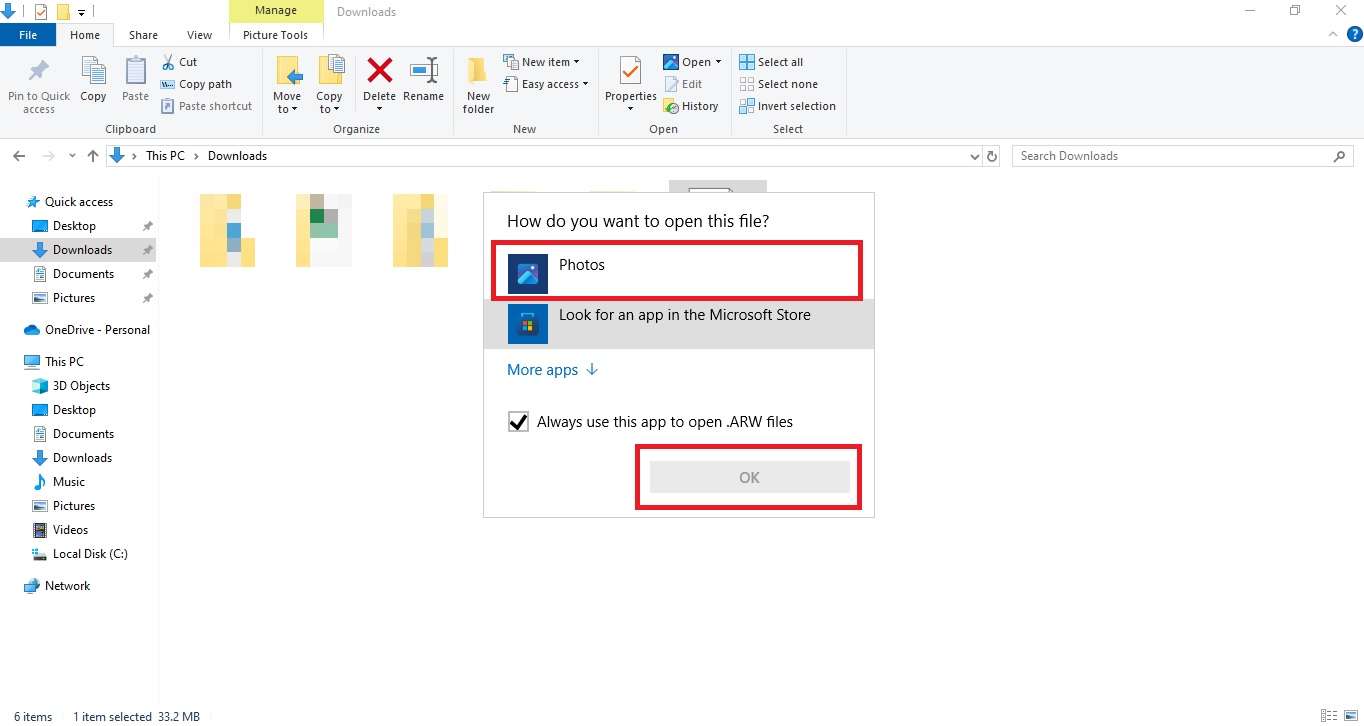
Étape 1 (Mac): Find the RAW file in Finder. Cliquez sur le fichier avec le bouton droit de la souris ou avec CTRL + clic. Ensuite, choisissez Ouvrir avec > Aperçu.
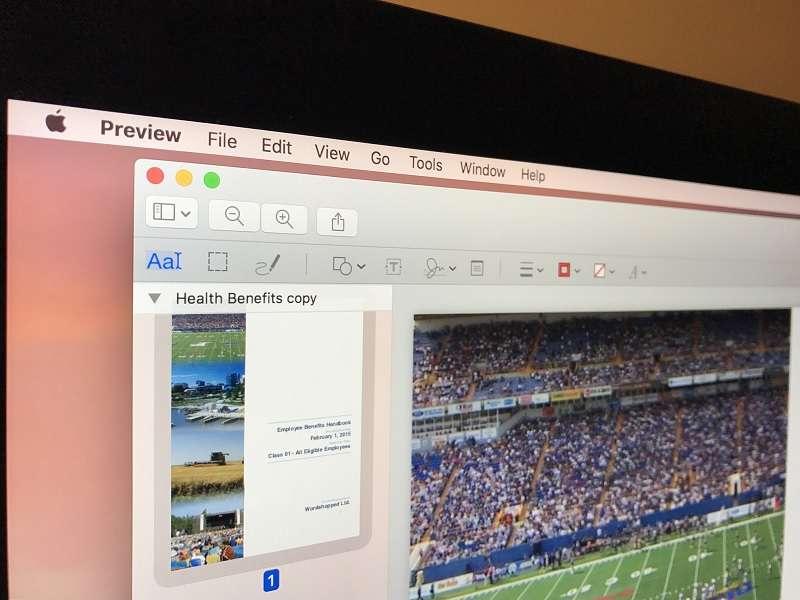
Étape 2 (Windows): Si le fichier RAW ne s'ouvre pas, envisagez de télécharger une mise à jour à partir du site web de Microsoft. Recherchez une mise à jour logicielle qui permette à Windows de reconnaître les fichiers RAW.
Étape 2 (Mac): Si l'application Aperçu ne reconnaît pas le fichier, vérifiez la version actuelle de macOS. Cela pourrait être dû à l'absence de prise en charge du format RAW. Dans ce cas, mettez à jour votre système ou recourez à une application tierce.
Méthode 2 : Comment visualiser les fichiers RAW sur un téléphone portable
L'ouverture des fichiers RAW sur les iPhones n'est pas prise en charge. Lors du transfert vers un iPhone, une nouvelle image JPEG est créée à la place du fichier RAW. Par ailleurs, les fichiers RAW peuvent être ouverts sur les appareils iPad ou Mac. Pour les utilisateurs d'Android, suivez les étapes ci-dessous :
Étape 1: La prise en charge native des fichiers RAW par Android est limitée. Cependant, Google Photos offre une certaine compatibilité. Téléchargez votre fichier RAW sur Google Photos via un ordinateur ou directement depuis votre téléphone s'il s'y trouve déjà.
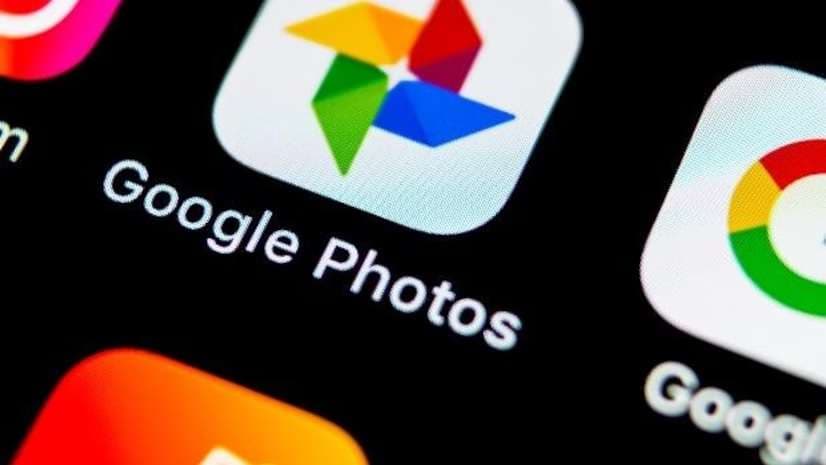
Étape 2: Lancez l'application Google Photos sur votre appareil Android et localisez le fichier téléchargé. Vous devriez maintenant pouvoir l'afficher.
Partie 3. Que faire si vous ne pouvez pas ouvrir les fichiers RAW ?
Il peut être frustrant de rencontrer des difficultés lors de l'ouverture de fichiers RAW. Il existe plusieurs étapes de dépannage pour résoudre ces problèmes, notamment :
- Transférer/télécharger à nouveau des fichiers RAW
Si vous rencontrez des problèmes pour ouvrir les fichiers RAW, envisagez de les transférer ou de les télécharger à nouveau. Une corruption de fichier au cours du processus de transfert peut être à l'origine de ce problème.
- Visualiser les fichiers RAW à l'aide d'une autre application
Explorer d'autres applications pour visualiser les fichiers RAW. Des outils tels que Wondershare Repairit ou Photoshop sont des options polyvalentes qui peuvent apporter une solution.
- S'assurer que l'application Photo Viewer est à jour
Assurez-vous que votre application de visualisation de photos par défaut est à jour. Les mises à jour de logiciels comprennent souvent des améliorations de la compatibilité. La mise à jour peut prendre en charge différents formats de fichiers, y compris RAW.
- Convertir le format de fichier en RAW
Si l'affichage standard s'avère difficile, essayez de convertir le fichier RAW dans un format plus compatible. Convertissez-le dans des formats tels que JPEG ou PNG à l'aide d'outils ou de logiciels de conversion.
- Modifier les métadonnées EXIF (pour les utilisateurs avancés uniquement)
Pour les utilisateurs expérimentés, la modification des métadonnées EXIF peut résoudre les problèmes de compatibilité. Il convient toutefois d'être prudent, car des modifications incorrectes peuvent entraîner des complications supplémentaires.
Si votre fichier RAW est corrompu, un outil spécialisé comme Repairit peut s'avérer utile. Repairit est spécialisé dans la réparation de photos et peut restaurer des fichiers RAW corrompus ou endommagés. Il vous permet d'accéder à vos images et de les utiliser facilement.
Bonus : Corriger les fichiers RAW corrompus à l'aide d'un outil dédié
Lorsqu'il s'agit de fichiers RAW corrompus, Wondershare Repairit est un allié précieux. L'application en ligne de Repairit est une extension de la version de bureau de Repairit. Il offre une solution transparente pour réparer et récupérer les fichiers RAW. Voyons les principales caractéristiques de Repairit pour en savoir plus sur ses capacités :
- Capacité de mise à l'échelle. Repairit peut améliorer l'échelle des photos jusqu'à 800 %. Il garantit que vos images retrouvent la clarté et les détails qu'elles avaient perdus.
- Réparation polyvalente. La plateforme traite facilement les photos à tous les niveaux de détérioration. Repairit peut leur redonner leur qualité d'origine.
- Réparation assistée par l'IA. L'outil utilise des algorithmes d'IA avancés pour une réparation instantanée et sans effort. La technologie automatise le processus de restauration.
- Accessibilité. Repairit est accessible de partout. L'application dispose d'une version de bureau et d'une version en ligne pour plus de commodité.

Comment utiliser Repairit - Photo Repair pour ouvrir les fichiers RAW
Avec Repairit, les tracas liés aux fichiers RAW corrompus sont réduits au minimum. Voici comment utiliser la fonction en ligne de Repairit pour commencer :
Étape 1: Téléchargez ce logiciel, puis cliquez sur le bouton Ajouter pour télécharger vos photos RAW corrompues. Vous pouvez également utiliser l'action « glisser-déposer » pour télécharger vos fichiers.
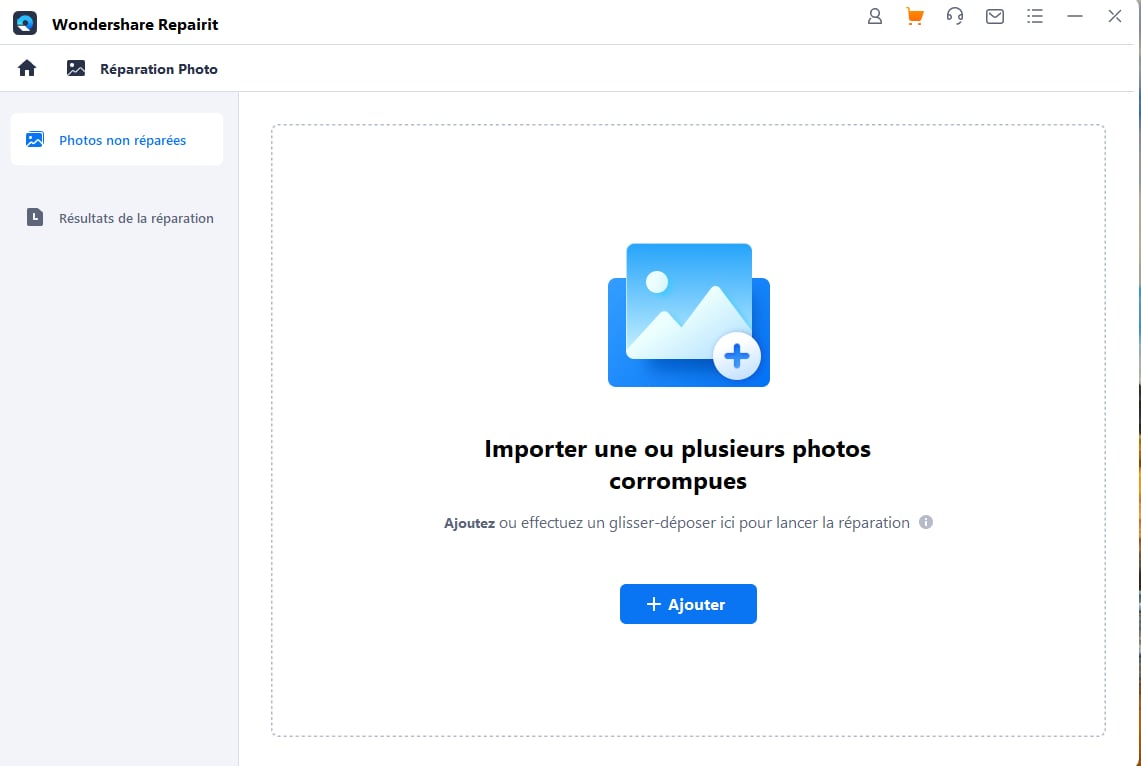
Étape 2: Une fois téléchargée, les détails de chaque photo apparaissent dans la fenêtre principale. Cliquez sur Réparer dans le coin inférieur droit. En cas d'échec, vous pouvez utiliser le mode de réparation avancé. Sélectionnez une bonne photo à partir du même appareil ou du même format. Lancez ensuite la réparation avancée en cliquant sur Réparer. L'opération devrait durer 1 à 2 minutes.

Étape 3: Lorsque vous effectuez une réparation rapide ou une réparation avancée, vous pouvez prévisualiser vos photos en vue d'un enregistrement local. Utilisez l'icône de lecture pour prévisualiser les photos. Cliquez sur l'icône de téléchargement pour enregistrer. Vous pouvez également cliquer sur Télécharger tout pour enregistrer toutes les photos RAW réparées.
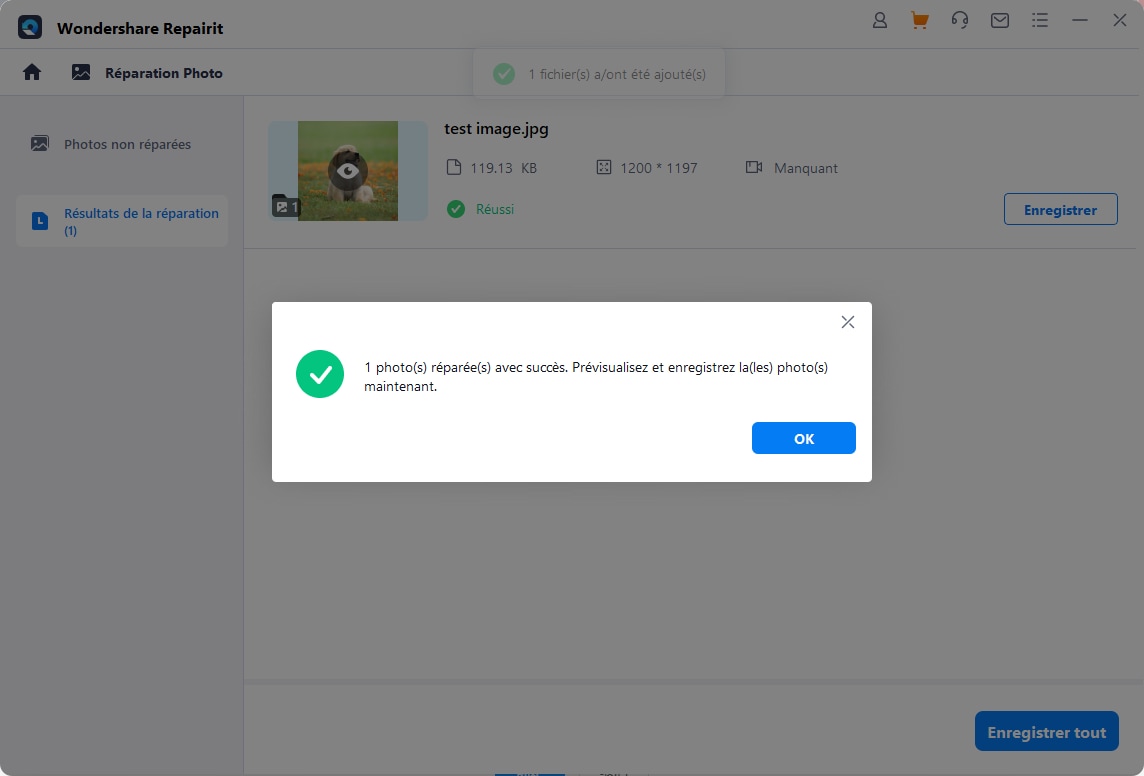

En option: Repairit propose également une fonction AI Image Upscaler pour améliorer la taille des images. Ouvrez votre photo réparée et sélectionnez le mode de traitement 2x, 4x ou 8x. Cliquez ensuite sur Traiter. Une fois la mise à l'échelle de la photo AI terminée, cliquez sur Enregistrer tout. Enregistrez les photos RAW mises à l'échelle et réparées sur votre ordinateur.
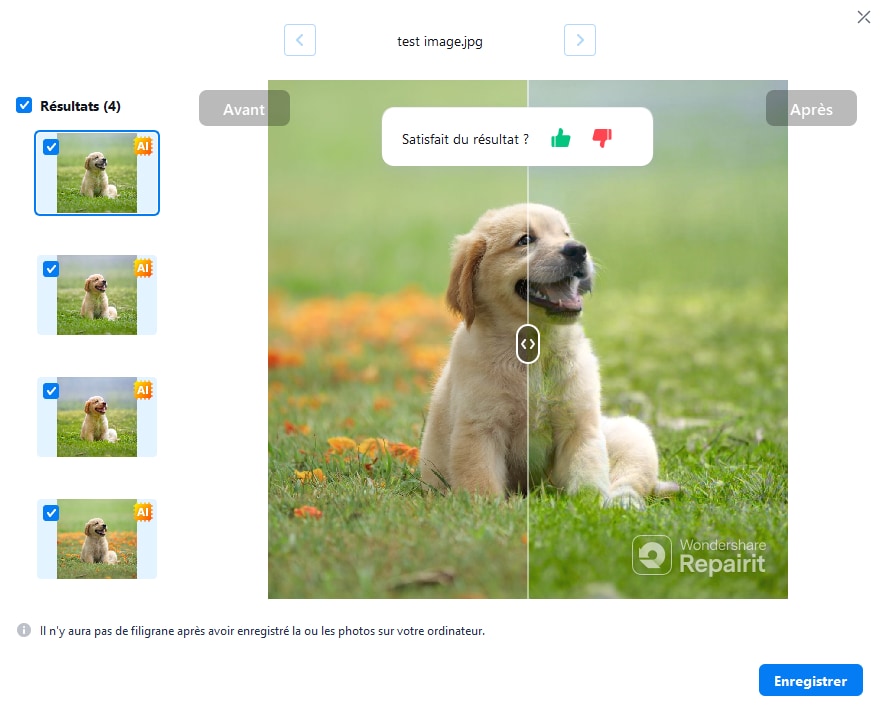
Conclusion
L'apprentissage de l'ouverture des fichiers d'images RAW est un processus simple, comme indiqué ci-dessus. L'utilisation d'outils en ligne simplifie l'accès aux photos non traitées capturées par votre appareil photo. Cependant, l'édition devient essentielle pour ceux qui souhaitent libérer toute la créativité des fichiers RAW.
Des applications telles que Repairit ou Photoshop offrent des fonctions robustes permettant d'affiner l'exposition. Ouvrez les photos RAW dans l'application et réglez la balance des blancs pour obtenir le meilleur de vos photos. Profitez de la facilité d'ouverture des fichiers d'images RAW. Mais pour un voyage créatif complet, explorez les possibilités d'édition de ces puissants outils.
FAQ
-
1. Quel est le format d'image qui offre la meilleure qualité ?
Le format RAW est le format de la plus haute qualité, qui préserve les détails les plus complexes. Les formats TIFF et PNG conservent également une qualité élevée, tandis que le format BMP est remarquable. Ils permettent des modifications importantes sans compromettre la qualité de l'image. Ces types de fichiers garantissent des résultats optimaux. -
2. JPG est-il identique à JPEG ?
Oui, ils sont identiques. « JPEG est l'acronyme de Joint Photographic Experts Group. C'est l'organisation qui sous-tend le format. -
3. Pourquoi photographier en RAW ?
Le choix du format RAW permet de capturer des détails non traités. Il vous offre un contrôle inégalé lors de l'édition. Il en résulte une qualité d'image supérieure. Les fichiers RAW offrent une flexibilité créative qui permet d'améliorer vos images pour qu'elles aient le plus d'impact possible.



